Wix フォームを使用し明確な同意を得る
3分
サイトに Wix フォームを追加して、サイト訪問者からデータを処理する前に明示的な同意を得ることができます。
重要:
多くの国では、顧客データを処理する前に同意が必要です。GDPR に対応したサイトの準備についてはこちら、CCPA に対応したサイトの準備についてはこちら
ステップ 1 | フォームを追加・設定する
Wix フォームを使用すると、訪問者から情報を収集するために、サイトにフォームを追加することができます。サイトのスタイルに合わせてフォームを設定およびデザインできます。
Wix エディタ
Wix Studio
- エディタ左側で「追加」
 をクリックします。
をクリックします。 - 「フォーム」をクリックします。
- フォームテンプレートをスクロールし、目的のフォームテンプレートをサイトにドラッグします。

- 「フォームを編集」をクリックします。
- 「設定」をクリックし、フォームに名前を追加します。
ステップ 2 | 明示的な同意チェックボックスを追加する
フォームに「利用規約」のチェックボックスを追加することで、明示的な同意を受けることができます。訪問者は、「送信」をクリックする前に、チェックボックスを選択する必要があります。「利用規約」ページへのリンクを追加して、訪問者が読めるようにしましょう。
- エディタ内でフォームをクリックします。
- 「フォームを編集」をクリックします。
- 「フォーム項目を追加」下で「チェックボックス」をクリックします。
- エディタでチェックボックスをクリックし、以下を編集します:
- 項目のメッセージを追加する :チェックボックスの横に表示されるテキストです。(例:利用規約に同意します)
- リンクを追加する:リンクテキストを編集し、「リンク」アイコン
 をクリックして、利用規約のリンクページを選択します。
をクリックして、利用規約のリンクページを選択します。 - 「必須項目」トグルを有効にする:これを必須項目にするか選択します。訪問者が「送信」をクリックする前に明示的な同意が必要な場合は、「必須項目」トグルを有効にします。
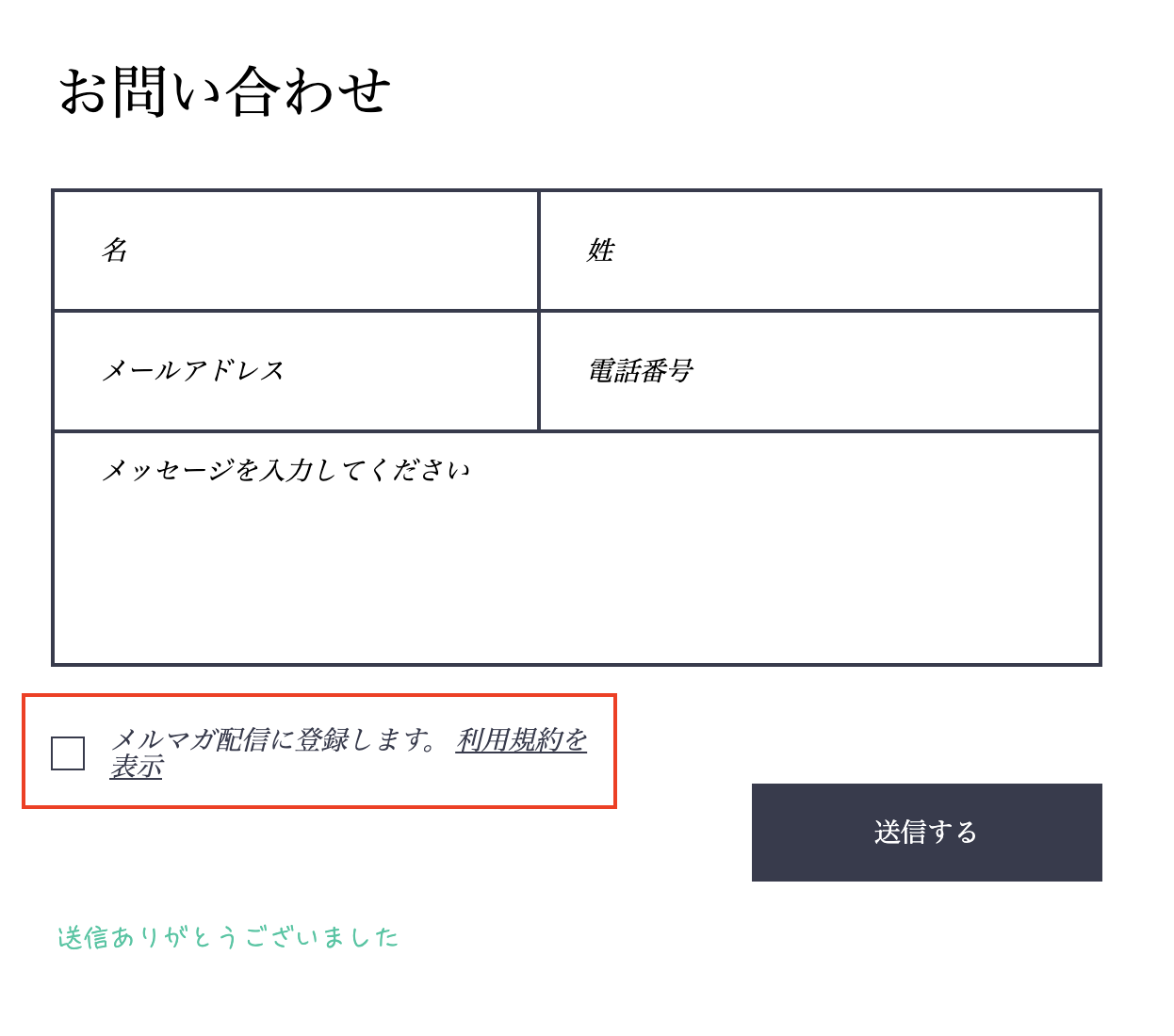
ヒント:
- エディタでフォームをクリックし、「設定」をクリックします。「レイアウト」アイコン
 と「デザイン」アイコン
と「デザイン」アイコン  を使用してフォームの見た目(サイズ、色、フォントなど)を変更します。
を使用してフォームの見た目(サイズ、色、フォントなど)を変更します。 - Wix フォームを連絡先に接続することができます。

